iPadでMP4 動画を再生する方法
外出時に暇つぶしのために、iPadなどのタブレットで動画を見たりすると、良いかもしれません。でも、iPadでMP4動画を再生しようとすると、まずは、そのMP4動画をiPadに移す必要があります。
「カメラで撮影したMP4形式のビデオをiPad mini4で観賞したくて、iPadに移動して再生してみたら、できませんでした。どうすれば良いですか。MP4動画の形式を変換したら直せるかもと言われましたので、MP4をiPadで再生できる方法をお願い。」
「iPadで動画を再生するについて。mp4動画です。友達から送ってきたmp4形式の動画をiPadに入れて再生したいです。」
以上のように、iPadでMP4を再生することに困っていますか。今日はiPadでMP4動画を再生するための二つの方法をご紹介いたしましょう。
FoneTransでMP4動画をiPadに転送
MP4動画をiPadで再生するには、ここでは、iPadにMP4を転送することで実現できるiPad MP4 転送 - FoneTransをおすすめします。このソフトにより、MP4、AVI、FLVなどの動画をiPadに転送でき、それに、それらの動画をiPadの対応する形式に自動変換できますので、転送後、iPadでそれらのMP4、FLV動画を簡単に再生できます。
では、MP4動画をiPadに転送してみましょう。まずは、FoneTransを無料ダウンロードして、お使いのパソコンにインストールしてください。
ステップ 1FoneTransを実行してから、iPadをUSBケーブルを経由でパソコンに接続してください。ソフトが自動的にiPadのことを検出できます。
ステップ 2FoneTransのインタフェースの左側の「メディア」コラムをクリックして、右画面のメニューバーの「ムービー」をクリックしてください。そして、「追加」ボタンをクリックして、ローカルから再生しようとするMP4動画を取り込めます。
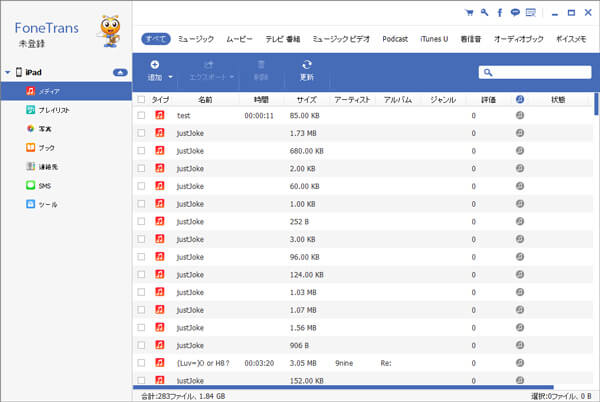
iPadにMP4を追加
転送後、iPadでMP4動画を成功に再生できるかどうかをご確認ください。
MP4動画をiPad用に変換
同じくMP4であっても、コンテンツの異なりによって、iPadで再生する可能性が違います。以上のiPad MP4 転送以外に、MP4をiPadに変換するのも一つの解決案です。ここでは、あるサードパーティ 無料 動画変換ソフトをお薦めします。つまり、Aiseesoft フリー 動画変換のことです。このソフトにより、無料かつ無劣化でMP4動画をMP4、MOV、M4Vなどに変換でき、それに、MP4動画をiPhone、iPad、PS3、PS4などのデバイス用に変換できます。
ステップ 1動画変換をダウンロード、MP4動画を追加
まずは、Aiseesoft 無料 動画変換を無料ダウンロード、インストールして、立ち上げてください。インタフェースの「ファイルを追加」ボタンをクリックしてローカルからiPadで再生したいMP4を取り読めます。
ステップ 2プロフィールを選択
プロフィールコラムのドロップダウンリストからiPadに対応できる動画形式を選択してください。或いは、検索ボックスで直接にiPad用の動画形式を入力しても結構です。
ステップ 3保存先を指定
MP4をiPadに変換する前に、インタフェースの「参照」ボタンをクリックすることで、変換された動画の保存先を指定できます。
ステップ 4MP4をiPad用に変換
「変換」ボタンをクリックしてMP4をiPad用に変換し始めます。変換後、変換された動画をiPadに入れて再生することが可能です。
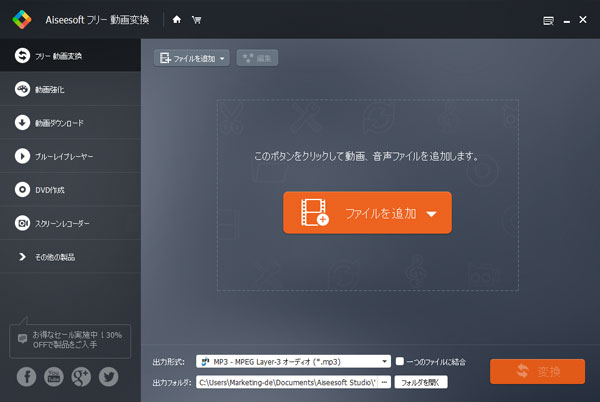
mp4をiPadに変換
結論
以上で、MP4をiPadで再生するための二つの方法です。これから、何時でも何処でもMP4動画をiPadで自由自在に楽しめます。何時か必要だったら、ここで紹介したiPad MP4 再生方法をご参考、ご利用ください。